Especifique informes y gráficos preferencias en QuickBooks 2012
La pestaña Mis preferencias de los Informes Gráficos preferencias establecidas en QuickBooks 2012 proporciona botones de opción que puede utilizar para indicar cómo QuickBooks deben actualizar los informes cuando la información sobre la que el informe se basa cambios. La opción de actualización predeterminada es actualizar automáticamente.
También puede seleccionar el símbolo de mí para actualizar botón de opción a tener QuickBooks solamente (educadamente) sugiere que actualice un informe siempre que los cambios en los datos. (Es posible que no quiera actualizar automáticamente si usted tiene un gran conjunto de datos y muchos informes. La actualización de un informe puede ser bastante lento.) También puede seleccionar la opción No Refresh botón de opción si no desea o don ' t necesita que se le recuerde acerca de la actualización de un informe.
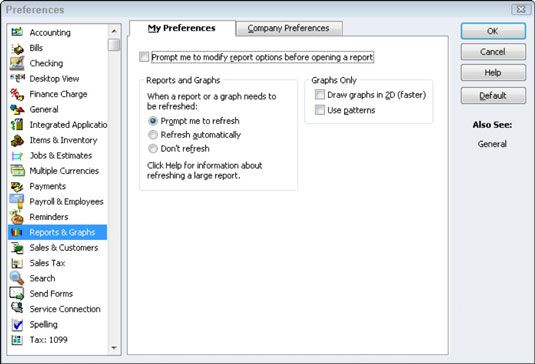
El símbolo de mí para modificar las opciones de informe antes de abrir una casilla de informes, si se selecciona, dice QuickBooks para abrir la ventana Modificar informe cada vez que se crea un informe.
Puede utilizar la ventana Modificar Reporte para controlar qué información se incluye en un informe (por ejemplo, qué rango fecha en que el informe se basa en) y otras opciones de informes también. Si el Preguntarme para modificar las opciones de informe antes de abrir una caja Informe de verificación no está seleccionada, QuickBooks crea un informe mediante el uso de las opciones de informes por defecto.
Los gráficos de cajas de verificación Sólo le permiten controlar la forma en que los gráficos de QuickBooks reportan información. Puede seleccionar la casilla de verificación Draw Gráficos 2D en decirle a QuickBooks para dibujar en dos dimensiones en lugar de gráficos tridimensionales. (QuickBooks dibuja gráficos bidimensionales mucho más rápidamente, por lo que es posible que desee utilizar los gráficos bidimensionales.)
Tenga en cuenta que los gráficos bidimensionales son visualmente más preciso que los gráficos tridimensionales. También puede seleccionar la casilla Usar patrones para contar QuickBooks para dibujar un gráfico que utiliza patrones de sombreado cruzado en lugar de los colores de las diferentes piezas de un gráfico.
Esta ficha Preferencias compañía ofrece varias opciones útiles para reglas de generación de informes por defecto. Los botones de opción Resumen Informes básicos, por ejemplo, permiten indicar si el método de contabilidad por defecto utiliza para crear un informe debe ser la contabilidad de ejercicio-base o la contabilidad basada en el efectivo.
Los botones de radio Envejecimiento Informes permiten especificar cómo se debe calcular la edad de una factura o cuenta: desde la fecha de vencimiento o de la fecha de la transacción. Los informes Mostrar Cuentas Por botones de radio le permiten especificar cómo aparece información de la cuenta en los informes: nombre de la cuenta única, descripción solamente, o el nombre y descripción.
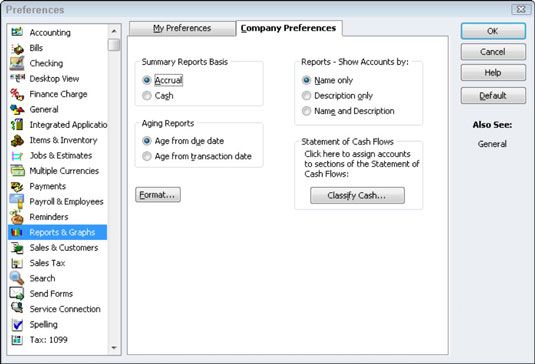
Otras dos opciones preferentes de la compañía son especialmente notables. El botón Clasificar efectivo muestra un cuadro de diálogo que le permite indicar si los cambios en el saldo de la cuenta individual deben aparecer debajo de la operación, de inversión, o una parte de financiación del Estado de Flujos de Efectivo.
Si usted no es un contador profesional, usted desea conseguir la ayuda de su contador en realizar cambios en esta área de QuickBooks. Las reglas para la presentación de un estado de flujos de efectivo son un poco complicado.
El botón Formato muestra el cuadro de diálogo Formato Preferencias Informe, lo que le permite personalizar el encabezado del informe y la información de pie de página. La siguiente figura muestra la ficha Encabezado / Pie de página para el cuadro de diálogo Preferencias de formato de informe.
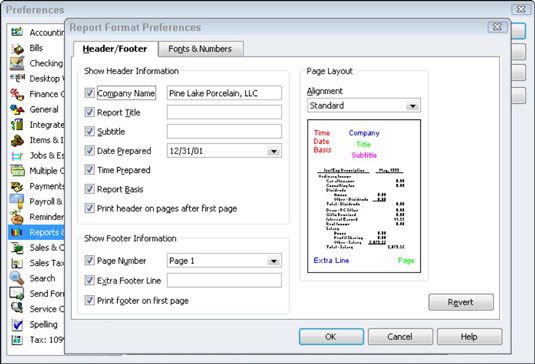
Las casillas de verificación Mostrar información de cabecera le permiten especificar qué información debe aparecer en el área de encabezado del informe. Las casillas de verificación Mostrar información de pie de página le permiten hacer las mismas especificaciones para el informe de pie de página. La lista desplegable Diseño de página de alineación permite especificar cómo la información debe estar alineado en la página del informe.
El Fuentes Números ficha del cuadro de diálogo Informe Formato Preferencias le permite especificar qué tipo de letra y el formato que desea utilizar para los bits de información del informe.
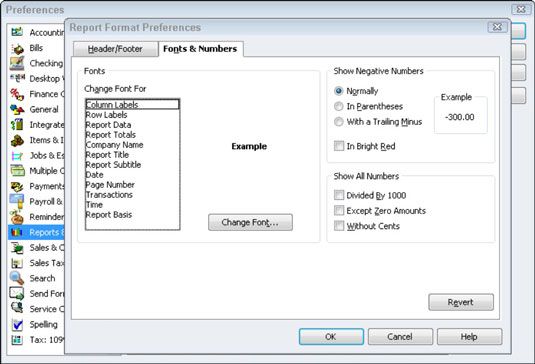
Por ejemplo, si desea cambiar el tipo de letra para las etiquetas de columna informes, haga clic en la columna Etiquetas entrada en el cambio de fuente para el cuadro de lista. Luego haga clic en el botón Cambiar fuente. QuickBooks muestra un cuadro de diálogo de formato de fuente que le permite especificar el tipo de letra, estilo de fuente, tamaño en puntos, y otros efectos especiales.





